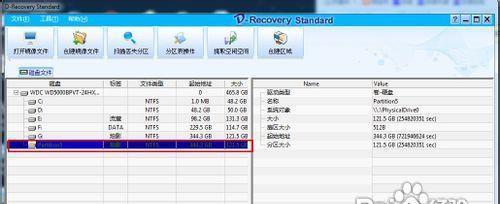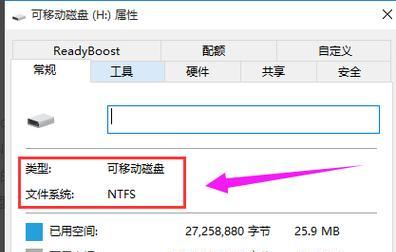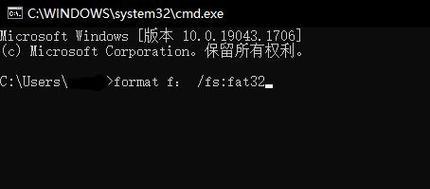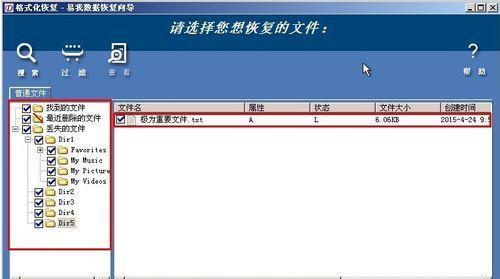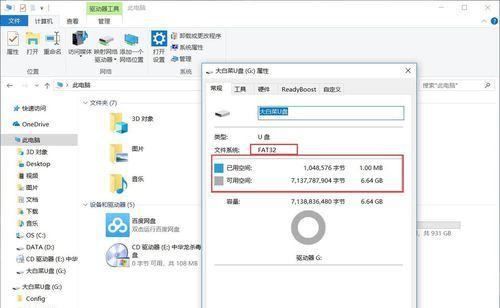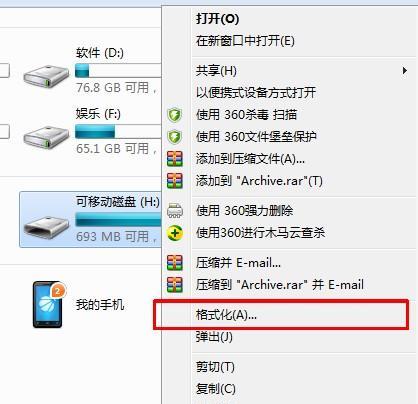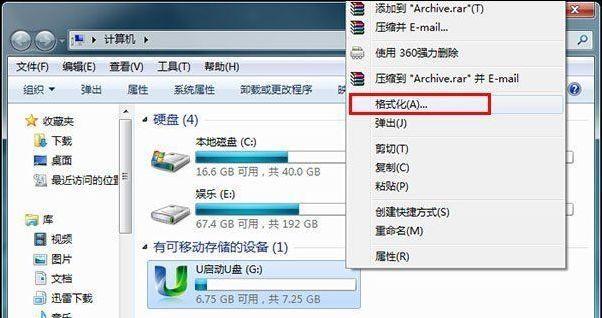如何正确格式化新的U盘(掌握正确的U盘格式化步骤)
随着科技的不断发展,U盘已经成为了我们日常工作和生活中必不可少的存储设备。然而,在使用新的U盘之前,我们需要对其进行格式化以确保数据的安全性和稳定性。本文将介绍如何正确地格式化新的U盘,并提供15个详细的步骤,帮助读者了解如何正确地操作。

一:检查U盘的完整性和容量
在使用新的U盘之前,首先要检查U盘是否完好无损,并确保其容量与宣称的容量一致。
二:备份重要数据
在进行格式化之前,建议先将重要数据备份到其他设备或云存储中,以免数据丢失。
三:关闭所有与U盘相关的应用程序
在进行格式化之前,应关闭所有正在使用该U盘的应用程序,避免格式化过程中的冲突。
四:插入U盘
将新的U盘插入计算机的USB接口,并等待操作系统自动识别和安装驱动程序。
五:打开“我的电脑”或“此电脑”
在桌面或开始菜单中找到“我的电脑”或“此电脑”图标,双击打开。

六:找到U盘驱动器
在“我的电脑”或“此电脑”中,找到新插入的U盘所对应的驱动器。
七:右键点击U盘驱动器
在U盘驱动器上点击鼠标右键,弹出快捷菜单。
八:选择“格式化”
在快捷菜单中选择“格式化”选项,弹出格式化对话框。
九:选择文件系统
在格式化对话框中,选择所需的文件系统,例如FAT32或NTFS。若不确定,可选择默认选项。
十:勾选“快速格式化”
如果您希望格式化过程更快速地完成,可勾选“快速格式化”选项。
十一:设置卷标(可选)
在格式化对话框中,可以选择设置U盘的卷标,以便更好地识别不同的存储设备。
十二:点击“开始”
在格式化对话框中,点击“开始”按钮,确认开始格式化新的U盘。
十三:等待格式化完成
等待操作系统完成对U盘的格式化过程,时间长度取决于U盘的容量和计算机性能。
十四:检查格式化结果
在格式化完成后,检查U盘是否成功格式化,并确保文件系统与所选的一致。
十五:安全拔出U盘
在完成所有操作后,务必使用安全移除硬件功能或右键点击U盘驱动器选择“弹出”选项,然后安全地拔出U盘。
正确格式化新的U盘对于保护数据安全和稳定性非常重要。本文介绍了15个详细的步骤,帮助读者正确地操作并保护新的U盘。无论是在工作还是生活中,掌握正确的U盘格式化步骤将为我们的数据存储带来更多的便利和保障。
步骤详解
在使用新的U盘之前,我们通常需要对其进行格式化操作,以确保其正常运行和更稳定的使用。本文将详细介绍以新的U盘格式化的正确步骤,帮助读者轻松完成这一操作。
一、检查U盘是否可用
1.检查U盘是否正常连接到电脑。
2.通过“我的电脑”或“此电脑”界面查看U盘是否被正确识别。

二、备份重要数据
3.在格式化之前,应该先将U盘中的重要数据备份到电脑或其他存储设备中,避免数据丢失。
4.打开U盘,在电脑中将需要备份的文件复制到指定位置。
三、选择适当的文件系统
5.格式化时,可以选择不同的文件系统,如FAT32、NTFS等。
6.FAT32适用于较小的存储设备,兼容性较好;NTFS适用于较大容量的存储设备,支持单个文件大小超过4GB。
四、打开“磁盘管理”工具
7.在“开始”菜单中搜索并打开“磁盘管理”工具。
8.在磁盘管理界面中,找到对应的U盘。
五、删除分区
9.在磁盘管理界面,右键点击U盘所在的分区。
10.选择“删除卷”,确认删除分区。
六、创建新分区
11.在磁盘管理界面,右键点击未分配空间。
12.选择“新建简单卷”,按照向导进行操作。
13.可以选择分区大小、文件系统等参数。
七、格式化U盘
14.在磁盘管理界面,找到刚创建的新分区。
15.右键点击新分区,选择“格式化”。
16.在弹出的格式化窗口中,选择文件系统,并进行相关设置。
17.点击“开始”按钮,开始格式化过程。
正确的格式化操作可以使新的U盘更加稳定地运行,避免数据丢失和其他问题的发生。通过检查U盘、备份数据、选择适当的文件系统、使用磁盘管理工具进行分区操作,并最终进行格式化,我们可以轻松完成这一操作。希望本文对您有所帮助。
版权声明:本文内容由互联网用户自发贡献,该文观点仅代表作者本人。本站仅提供信息存储空间服务,不拥有所有权,不承担相关法律责任。如发现本站有涉嫌抄袭侵权/违法违规的内容, 请发送邮件至 3561739510@qq.com 举报,一经查实,本站将立刻删除。
相关文章
- 站长推荐
- 热门tag
- 标签列表